Ako používať program na obnovenie súborov GetDataback

- 2663
- 506
- Mgr. Vavrinec Peško
Každý čelil situácii, keď sa dôležité informácie náhle stali nedostupnými kvôli poškodeniu súboru alebo boli náhodne odstránení zo zariadenia. Dnes neexistujú žiadne problémy s obnovou, pretože špeciálne programy sú pripravené pomôcť používateľovi vrátiť stratené údaje. Ak sa chcete vyrovnať s touto úlohou, dokonca aj s minimálnymi zručnosťami v práci s počítačom, môžete nezávisle, nie je potrebné priťahovať odborníkov, ale stále potrebujeme softvér na tretie strany. Medzi rozsahom užitočných nástrojov na obnovenie údajov od dopravcov je malý, ale skôr efektívny program GetDataback, hodný osobitnej pozornosti. Pomocou softvéru môžete obnoviť digitálne informácie z prevádzkových jednotiek, ktoré užívateľ odstránil z nedbanlivosti, vírusov, v dôsledku formátovania, preinštalovania OS, poškodeného v dôsledku zlyhaní súborového systému, v štruktúre sekcií na pevnom disku, Flash Drive atď. Získajte súbor z koša nie je vždy získaný, a ak boli potrebné údaje stratené z akéhokoľvek z dôvodov, potom GetDataback vo väčšine prípadov pomôže. Zároveň dôležitou podmienkou návratu informácií je jej fyzická bezpečnosť na jednotke, ďalšie súbory by sa nemali zaznamenať na vrchole vzdialených informácií, takže čím skôr bude postupovať pri obnove, tým vyššia je pravdepodobnosť, že je to stále opraviteľný.

Možnosti užitočnosti
Okrem iných softvérových riešení pre úlohy na obnovenie údajov má program GetDataback vysoký výkonný ukazovateľ, veľké percento súborov sa obnovuje aj po formátovaní médií. Softvér sa používa na návrat údajov z rôznych zariadení (pevné disky, SSD, USB, flash karty, virtuálne obrázky atď.) a pracuje s Windows 7, 8, 10 (podporuje sa trochu 32 alebo 64 bitov). Existujú dve možnosti pre program poskytnutý pre vybavenie s rôznymi súborovými systémami: FAT a NTFS. Softvér by sa preto mal používať brať do úvahy tieto charakteristiky, pretože verzie, ktoré kombinujú možnosť práce s oboma systémami súborov, ešte nie sú. Pokiaľ ide o prácu s rôznymi zariadeniami, program poskytuje širokú podporu, ale rozhodnite sa, či sa GetDataBack použije pre NTFS alebo FAT, musíte okamžite. Funkčnosť užitočnosti znamená nasledujúce možnosti:
- Obnovenie stratených údajov.
- Formátovanie, odstránenie informácií.
- Inštalácia OS.
- Oprava fungovania súborového systému.
- Eliminácia porúch pri prevádzke prvkov skladovacej štruktúry.
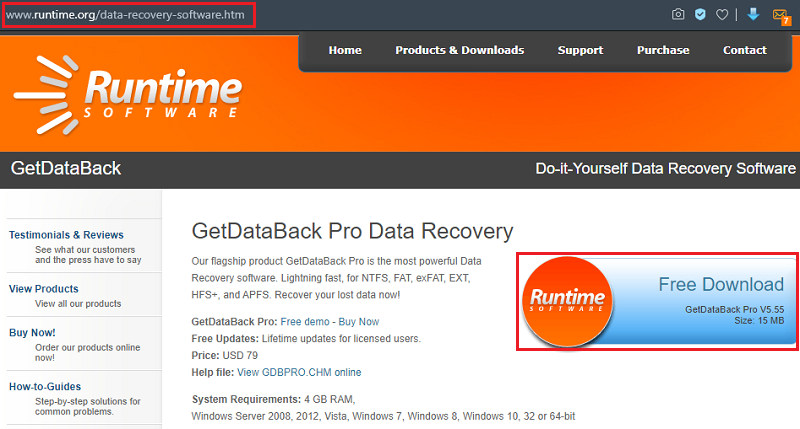
Stiahnutie a inštalácia programu sa vykonáva podľa štandardného algoritmu, postup je podobný postupu, ktorý je v prípade iných aplikácií.
Výhody a nevýhody
Program je ľahké používať, dokonca aj v prípade, že je ruský jazyk, rozhranie je jednoduché a intuitívne. Len niekoľkými kliknutiami môžete obnoviť stratené údaje od prevádzkových dopravcov rôznych typov. Utility GetDataBack je možné napísať aj na spustenie disku alebo flash jednotky na spustenie jednotky.
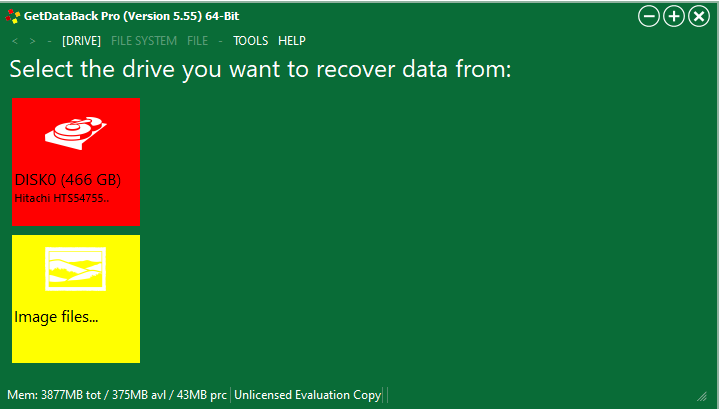
Výhody nástroja GetDataback:
- Efektívne obnovenie štruktúry údajov, súborov a katalógov.
- Možnosť vzdialeného zotavenia.
- Ľahké rozhranie a ľahké použitie.
- Vysoká rýchlosť práce.
- Podpora pre všetky jednotky.
- Možnosť začať s bootovacou jednotkou.
Nevýhody zahŕňajú:
- Potreba kúpiť licenciu na používanie úplnej funkcie (existuje skúšobná verzia s funkciami Cut).
- Nedostatok oficiálnej rusifikácie.
- Oddelenie do verzií pre rôzne súborové systémy, ktoré nie sú príliš pohodlné pre milovníkov univerzálnych riešení.
Program sa skutočne vyrovná s nastavenými úlohami a nemá zjavné nedostatky. Náklady na softvér sú 79 dolárov, dodávajú sa naraz pre dva súborové systémy, zatiaľ čo všetky nasledujúce aktualizácie budú k dispozícii zadarmo.
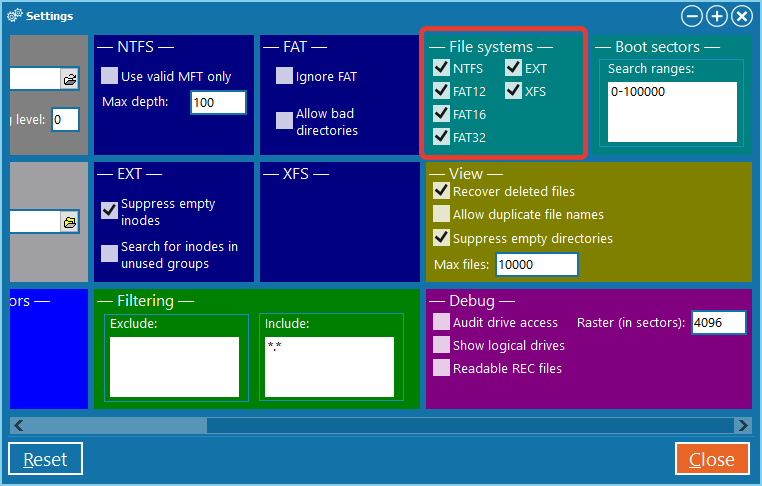
GetDataback podporuje všetky typy súborových systémov
Ako pracovať s programom
Teraz zvážime príklad GetDataback, ako používať softvér na obnovenie digitálnych informácií z rôznych zdrojov. Tu by sa mal zohľadniť jeden dôležitý bod - údaje nemôžete uložiť na toho istého dopravcu, z ktorého ich obnovíte. V opačnom prípade sa oživené súbory zaznamenajú na vrchole poškodených prvkov, čo nevyhnutne povedie k ich úplnej strate. Program GetDataback pomôže zvyknúť si na pokyny na prácu s rôznymi typmi jednotiek. Po spustení softvéru sa používateľovi ponúka výber scenára, podľa ktorého boli údaje stratené, a podľa prijatých informácií bude nástroj tvoriť rozsah diagnózy zariadenia. Zaznamenávame požadovaný skript:
- Pomocou predvolených nastavení (ak neviete, čo sa stalo, vyberte prvú položku).
- Rýchle skenovanie (v prípade straty sekcie, neúspešné označenie, kvôli zlyhaniu).
- Strata súborového systému (po formátovaní alebo označení, keď sa na vrchu nič nezaznamenalo).
- Významná strata systému súborov (ďalšie informácie sa uplatňujú na údaje, napríklad v dôsledku preinštalovania OS).
- Obnovenie vymazaných súborov (napríklad nie sú žiadne vážne škody, napríklad ste náhodou vymazali údaje a okamžite ste dohnali).
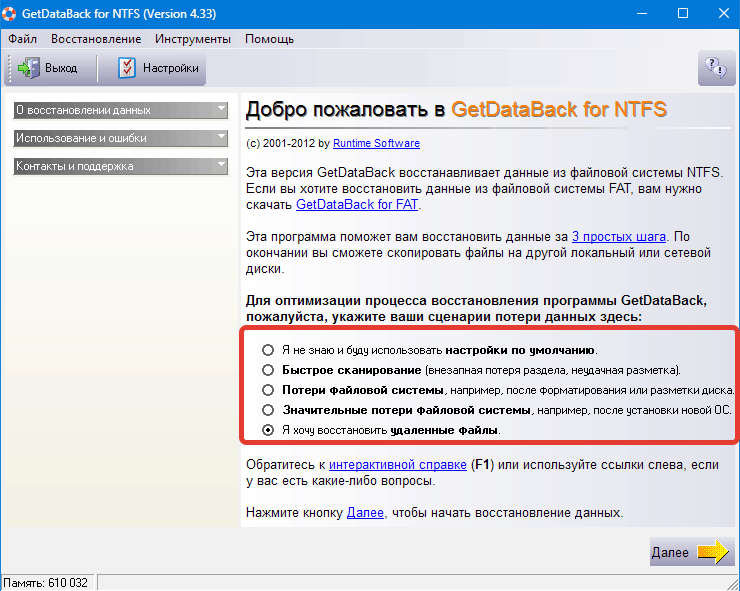
Zotavenie diskov
Po výbere skriptu straty údajov kliknite na tlačidlo „Ďalej“ a vykonajte postup v niekoľkých krokoch:
- Vyberte disk (alebo časť), odkiaľ obnovíme informácie.
- Prvý krok je tiež k dispozícii. Kliknite na tlačidlo „Ďalej“.
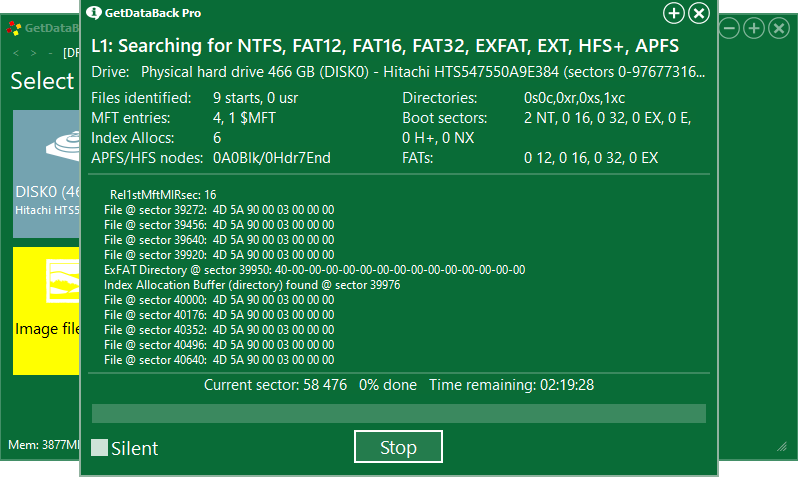
- V druhom kroku program určí systém súborov, kliknite na tlačidlo „Ďalej“.
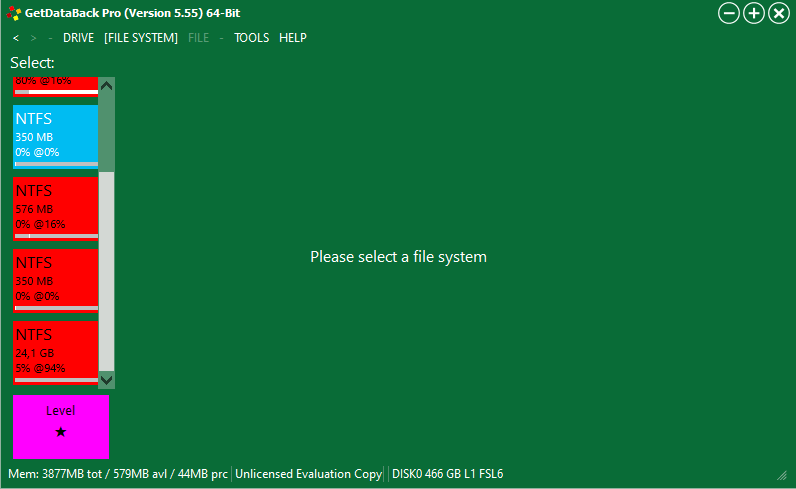
- Utilita začne skenovať, očakávame koniec procesu (môže trvať dlho, v závislosti od zväzku a počtu súborov naskenovaného disku/sekcie).
- Po naskenovaní program otvára štruktúru disku. V dolnej časti rozhrania sú označené, orientované nimi, môžete okamžite vidieť potrebné súbory.
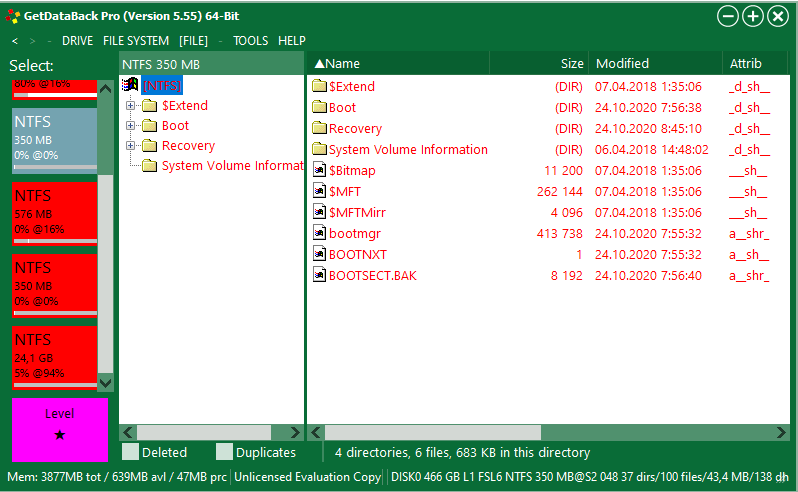
- Vyberte objekt, ktorý je potrebné obnoviť (voľba „kópia“ z kontextovej ponuky objektu), uveďte cestu pre obnovený prvok. Nezabudnite, že nie je možné zvoliť diskovú sekciu, z ktorej údaje obnovujeme ako „príjemca“. Kliknite na „OK“.
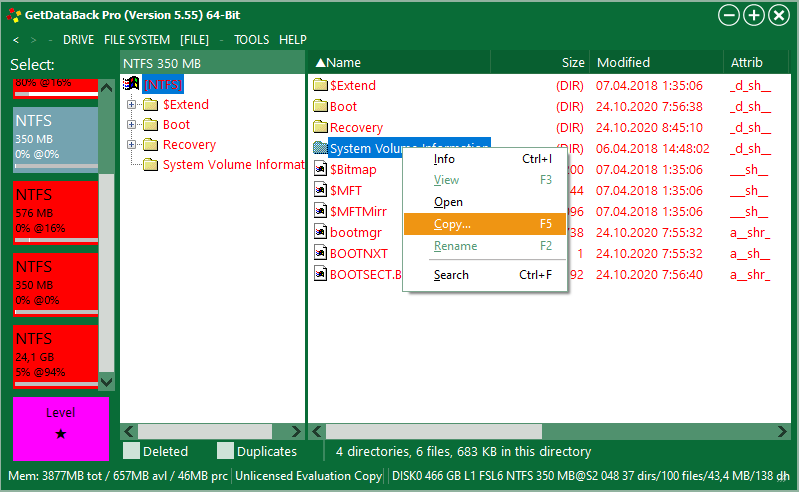
Postup sa vykonáva rovnaký pre fyzické aj logické disky. V druhom prípade vyberieme iba požadovanú časť jednotky.
Obnova súborov v obrázkoch
Program tiež ponúka niekoľko príležitostí na prácu so súborom vo virtuálnych obrázkoch (VIM, IMG, IMC formáty). Môžete vytvoriť obrázok flash jednotky s neprístupnými objektmi, formátovať zariadenie, obnoviť obsah z obrázka. Najprv musíte vybrať zariadenie. Funkcia je k dispozícii na karte „Nástroje“ („Nástroje“) - „Vytvorte obrázok súboru“, po ktorom musíte zvoliť cestu, kde sa bude umiestniť obrázok. Ak chcete vybrať požadovaný obrázok, kliknite na položku „Stiahnite si“ v blízkosti bodového „obrazového súboru“ a uveďte jeho umiestnenie. Po týchto akciách je postup podobný opísanému vyššie.
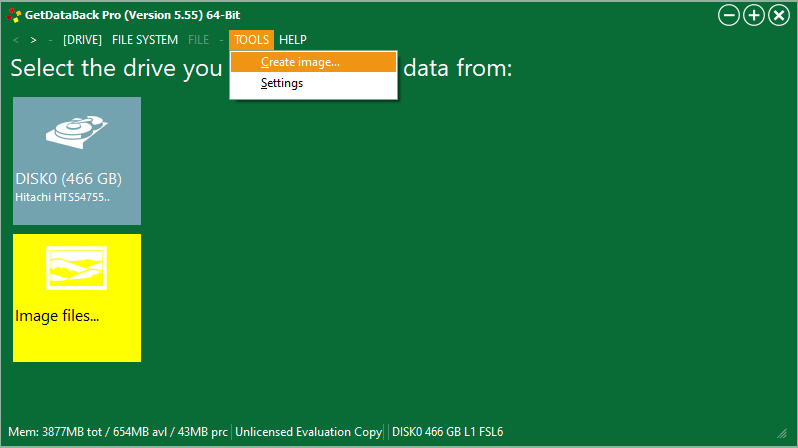
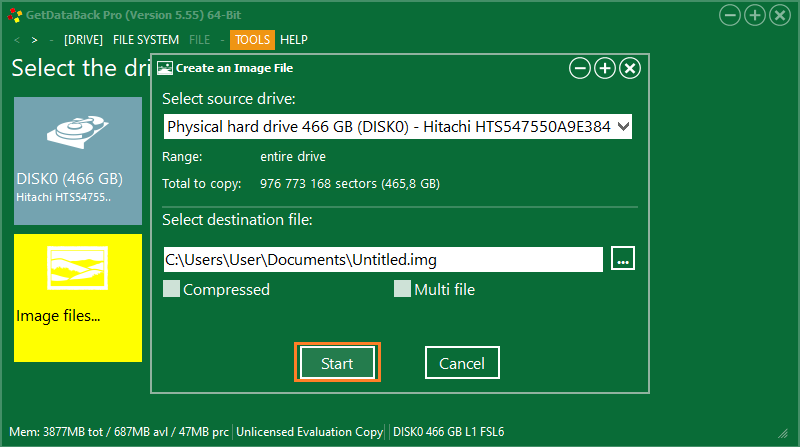
Obnova údajov na počítačoch v miestnej sieti
Ďalšou zaujímavou príležitosťou je obnoviť údaje zo vzdialeného zariadenia. Ak chcete vykonať postup, vyberte „Stiahnite si vzdialený disk“ a zadajte typ pripojenia (môžete sa pripojiť k miestnej sieti pomocou sekvenčného pripojenia alebo pomocou LAN). Pokiaľ ide o aplikáciu, program je pomerne jednoduchý a napriek hodným funkciám a dostatkom príležitostí sa jeho rozhranie skrýva pred vami všetky možnosti v hĺbke mnohých kariet a podsekcií a samotný postup obnovy sa vykonáva v etapách, ktoré Ešte viac zjednodušuje používateľa ako úlohu.
- « Winlogon.EXE, aký je tento proces a aké sú dôvody jeho zaťaženia systému
- Ako otvoriť súbor vo formáte FRP »

